电脑上怎么退出钉钉登录
更新时间:2024-04-10 13:46:24作者:yang
在使用电脑版钉钉时,有时候我们可能需要退出登录账号,该如何实现电脑上的钉钉退出登录呢?其实很简单,只需要在钉钉界面找到右上角的设置按钮,然后选择退出登录即可轻松退出当前账号。这个操作非常方便快捷,让我们可以随时切换账号或者保护个人信息的安全。希望以上方法能够帮助到需要的朋友们。
操作方法:
1.打开你的电脑版钉钉,点击你的左上角,你的头像
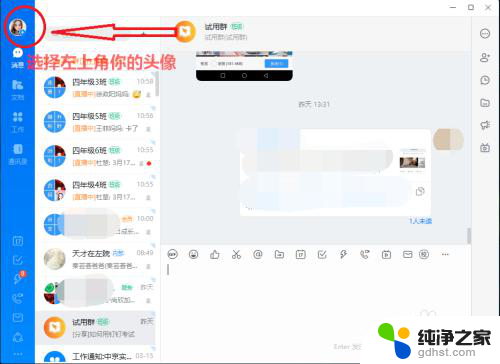
2.然后就会出现一个列表,选择倒数第二项,退出登录;ps:如果你直接选择退出钉钉,那么就直接退出了这两种都可以
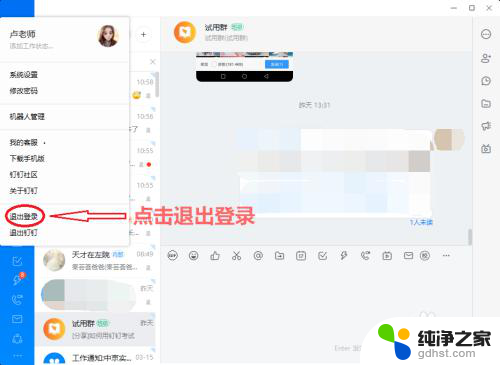
3.点击退出登录之后出现下图所示的画面,这时可以点文本框上右上角的小×号就可以了
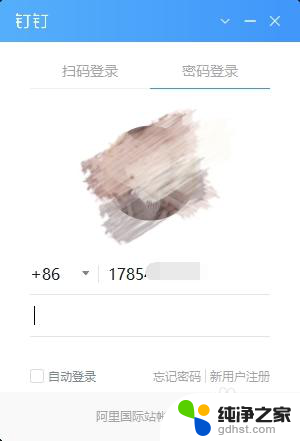
以上就是电脑上如何退出钉钉登录的全部内容,对于还有不清楚的用户,可以参考以上步骤进行操作,希望对大家有所帮助。
- 上一篇: wps公式中的计算选项中迭代计算在哪里
- 下一篇: 搜狗输入法怎么把字体放大
电脑上怎么退出钉钉登录相关教程
-
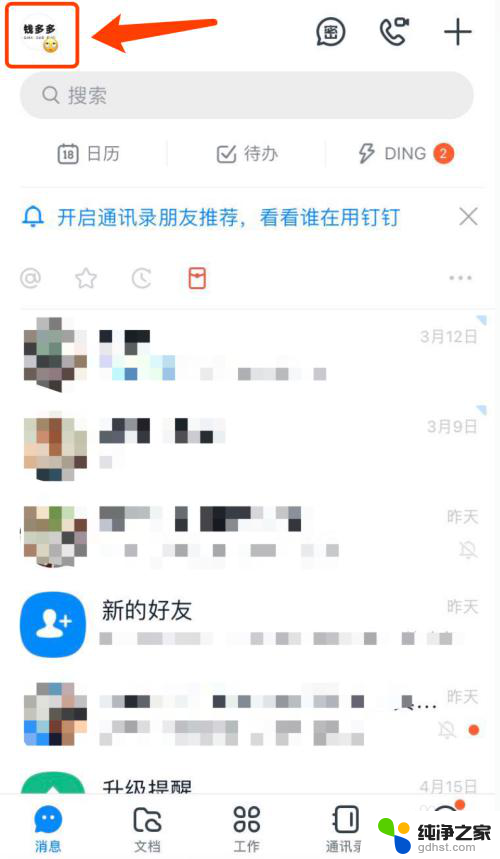 钉钉如何换账号登录
钉钉如何换账号登录2024-01-12
-
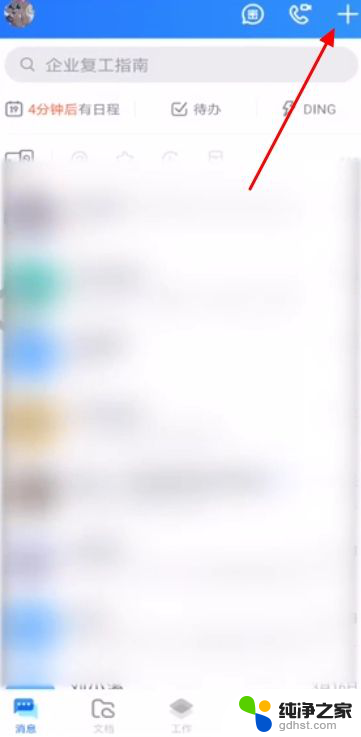 手机钉钉能投屏到电脑上吗
手机钉钉能投屏到电脑上吗2023-12-07
-
 电脑版钉钉怎么更新到最新版
电脑版钉钉怎么更新到最新版2023-11-16
-
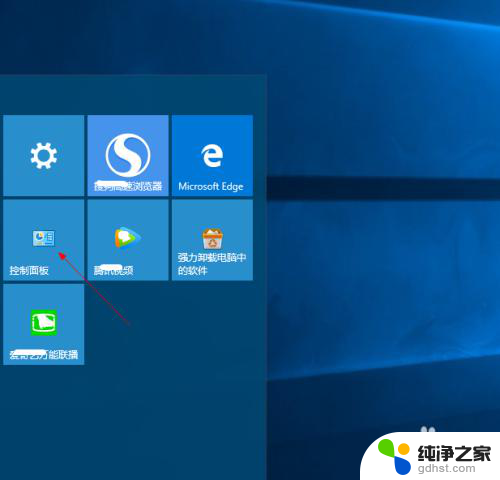 电脑钉钉如何卸载干净
电脑钉钉如何卸载干净2023-12-31
电脑教程推荐
- 1 电容麦连接声卡没声音
- 2 word文档中的回车键箭头怎么消除
- 3 如何让电脑玩游戏不卡
- 4 excel筛选不能用怎么办
- 5 文件怎么批量修改后缀
- 6 复印机怎么扫描到电脑上
- 7 微信视频怎么没有声音了
- 8 插入u盘在电脑上怎么打开
- 9 文档怎么解除只读模式
- 10 微信登录不了是什么原因